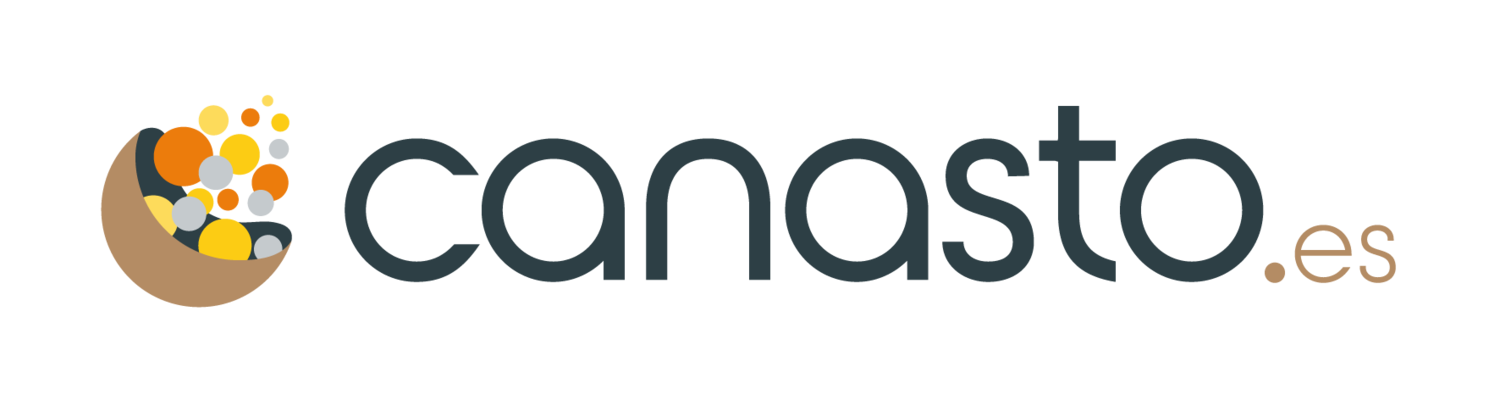Mi flujo de trabajo para escribir—parte II: Textos largos
No todos mis textos son tan breves como los posts en El Canasto. A veces tengo que escribir un texto de varias páginas, como por ejemplo una propuesta para un cliente, material para mis cursos y la estructura de mis charlas. En este post explico mi procedimiento y las herramientas que uso para escribir estos textos largos. El procedimiento para textos cortos ya lo he explicado en un artículo anterior.
La idea inicial
La base del texto puede venir de varias fuentes: una petición de un cliente, una idea mía, parte de un proyecto más grande, etc. Independientemente del origen de la idea, siempre la capturo en las aplicaciones Notational Velocity (en mi Mac) o Simplenote (en iOS). Esta base de datos de ideas, la llamo mi jardín de ideas, como he descrito en el artículo sobre textos cortos.
Mientras el texto está en este jardín de ideas, puedo añadir y modificar notas hasta que llegue el momento de escribir.
Estructurar el texto
Antes de empezar a escribir el texto, hago una lluvia de ideas en forma de un mapa mental. En este mapa mental recopilo todos mis ideas y empiezo a estructurar el texto. Habitualmente hago la primera versión en papel para ir más rápido y para tener más libertad creativa. Luego copio el mapa mental a MindNode dónde puedo afinar mis ideas y reestructurar los elementos. A veces, cuando estoy bloqueado, dejo el mapa mental durante unos días para desconectar. Cuando estoy satisfecho con la estructura, hago una exportación de los datos en formato OPML.
Escribir
Este fichero OPML lo puedo importar en Scrivener, que automáticamente crea un fichero para cada nodo, manteniendo la estructura de mi mapa mental. Si es necesario, puedo importar también mi material de referencia, como documentos de texto, enlaces a sitios web, ficheros PDF e incluso vídeos.
Habitualmente empiezo escribiendo una breve sinopsis de cada fichero. Luego escribo el texto, muchas veces en orden aleatorio: cuando escribo simplemente elijo el fichero más atractivo. Uso las etiquetas para indicar el estado de cada texto: borrador, 1ª revisión, 2ª revisión, etc.
Movilidad
Una opción muy interesante de Scrivener es la posibilidad de sincronizar con documentos de texto en una carpeta externa. Configuro cada proyecto de Scrivener para sincronizar con una carpeta en Dropbox. Luego puedo editar estos ficheros, por ejemplo con Writeroom en el iPad.
Publicación
Sólo cuando el texto está acabado, empiezo a pensar en el estilo del texto. Habitualmente hago una exportación en formato RTF o Word y hago la maquetación en Pages: defino el tipo de letra, el color del texto, el formato de las cabezeras, etc. Ya está listo para utilizarlo.
Imagen Escribir cortesía de Krzysztof (Kriss) Szkurlatowski